Öppna startskärmens anpassning med ett enda klick
Idag ska jag dela med mig av ett fint exklusivt tips. Jag har upptäckt en dold hemlig funktion i Windows 8.1 som låter dig öppna startskärmens anpassningsalternativ med ett klick. Som du kanske har sett från första hand, kräver öppning av anpassningen av startskärmen flera steg. Du måste byta till startskärmen, öppna sedan Charms och klicka på "Anpassa". Detta innebär för många klick och om du ofta behöver ändra anpassningsinställningar kan det bli tråkigt. Från och med nu kommer du att kunna skapa en speciell genväg var du vill, t.ex. direkt på ditt skrivbord! Låt oss utforska denna användbara funktion.
Annons
Följ dessa enkla instruktioner för att skapa en genväg till Anpassa:
- Högerklicka på skrivbordet och välj Ny -> Genväg från dess snabbmeny:
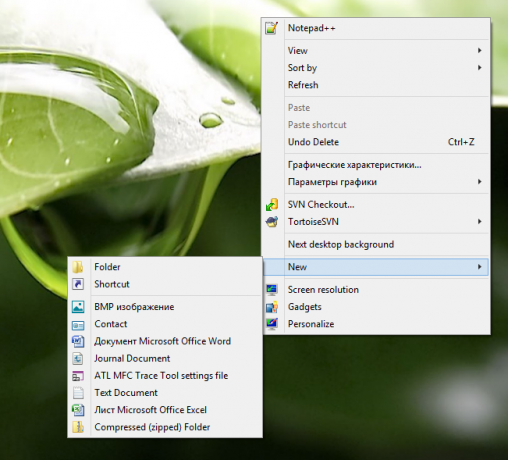
- Skriv eller kopiera och klistra in följande som genvägsmål:
"%localappdata%\Packages\windows.immersivecontrolpanel_cw5n1h2txyewy\LocalState\Indexed\Settings\en-US\SettingsPane_{911DD688-AEBA-4214-8C58-9C8FBC8C0710}"inställningObs: 'en-us' representerar här det engelska språket. Ändra det till ru-RU, de-DE och så vidare om ditt Windows-språk är annorlunda.
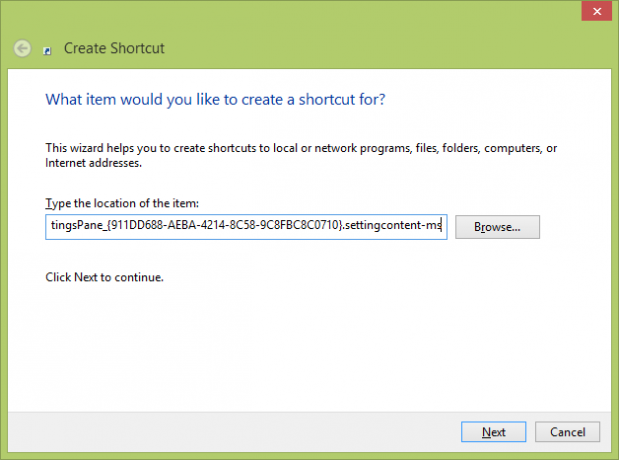
- Ge genvägen valfritt namn:
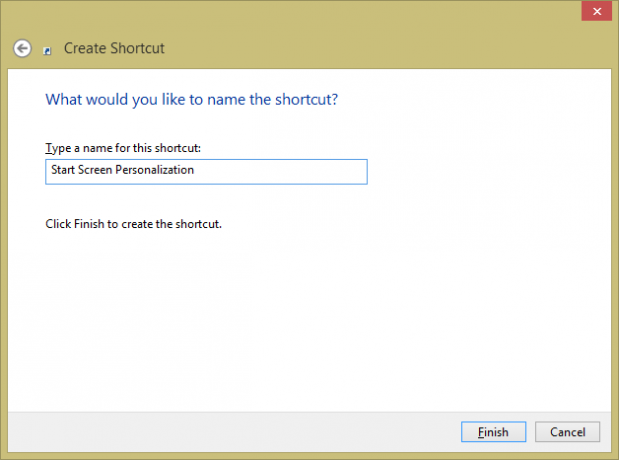
- Alternativt kan du ställa in önskad ikon för genvägen du just skapade:
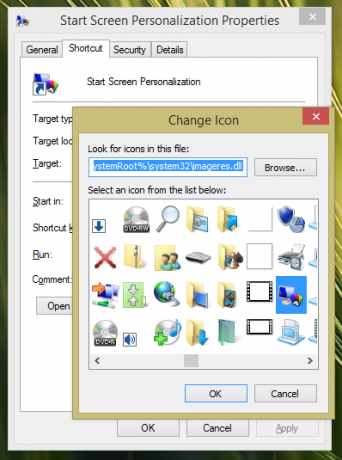
- Nu kan du prova den här genvägen i aktion och fästa den i aktivitetsfältet eller på själva startskärmen (eller inuti din startmeny, om du använder någon startmeny från tredje part som t.ex. Klassiskt skal). Observera att Windows 8.1 inte tillåter dig att fästa den här genvägen till någonting, men det finns en lösning.
För att fästa denna genväg till Aktivitetsfältet, använd det utmärkta gratisprogram som heter Fäst till 8.
För att fästa den här genvägen till startskärmen måste du Lås upp menyalternativet "Pin to Start Screen" för alla filer i Windows 8.1.
Det är allt! Nu varje gång du snabbt behöver komma åt detta, kan du helt enkelt klicka på den här genvägen och den tar dig DIREKT till startskärmens anpassning!
Se följande video om du fortfarande har frågor:
